
系统辅助 占存:13.43MB 时间:2021-02-20
软件介绍: java虚拟机是一款抽象化的计算机,是一款可以运行Java代码的虚拟计算机软件。java虚拟机是根据规...
最近有很多朋友表示准备入手JAVA虚拟机这款软件,但是又不知道该怎么安装?下面小编就将和大家一起分享JAVA虚拟机的安装步骤,有需要的朋友可以来看看哦。
1、首先,在华军软件园下载JAVA虚拟机软件包,解压,双击打开exe文件,阅读许可证协议,阅读后,选择“我接受该许可证协议中的条款”,点击下一步
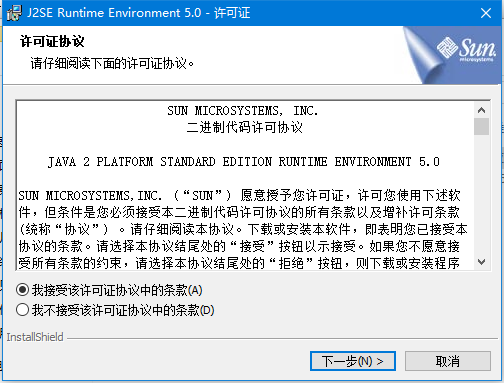
2、进入安装类型,这里我们选择“经典安装”,经典安装时安装内容都给我们确定好了,不需要进行相应的选项了,也可以选择“自定义”,点击下一步
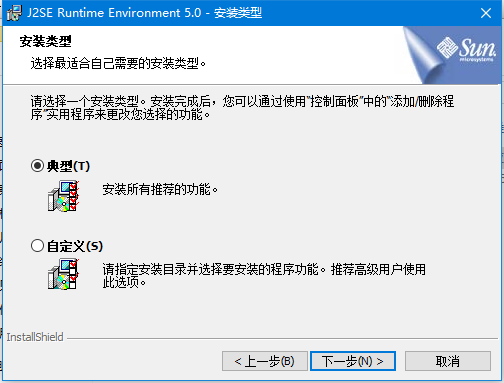
3、正在安装,请耐心等待
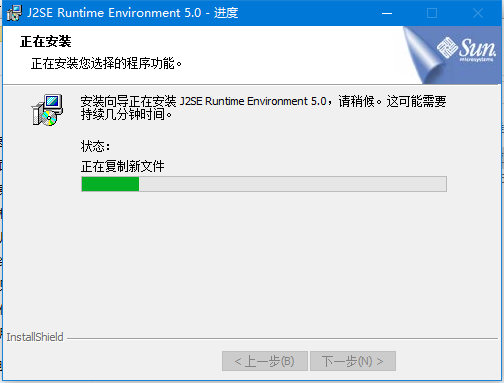
4、安装完成,点击“完成”退出向导即可
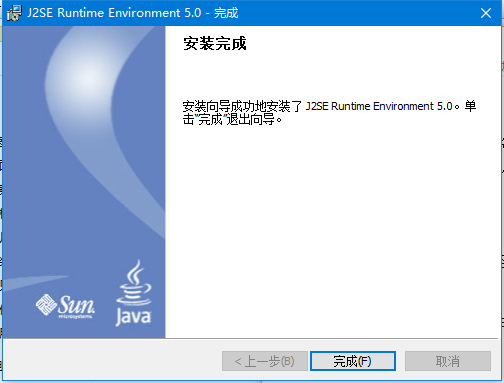
以上就是小编分享的JAVA虚拟机的安装步骤,希望可以对大家有所帮助哦。